Similar presentations:
Операційні системи та файлові менеджери (Операционные системы и файловые менеджеры)
1. Операційні системи та файлові менеджери (Операционные системы и файловые менеджеры)
2. Операційні системи (Операционные системы)
ОПЕРАЦІЙНІ СИСТЕМИ(ОПЕРАЦИОННЫЕ
СИСТЕМЫ)
3.
Операційна система – це Операционнаясистема – комплекс
комплекс програмних
программных средзасобів, призначених
ств, предназначендля керування і
ных для управления
и взаимодействия
взаємодії між
между аппаратными
апаратними та
и программными
програмними
ресурсами компьюресурсами комп’ютера
тера, а также для
организации
та організації
эффективной работы
ефективної роботи
пользователя.
користувача
4.
Види операційних системЗа цільовим
пристроєм
За кількістю
програм, що
виконуються
одночасно
За типом
інтерфейсу
За кількістю
розрядів даних,
що обробляються
одночасно
Для
мейнфреймів
однозадачні
З текстовим
інтерфейсом
16-розрядні
Для ПК
багатозадачні
З графічнийм
інтерфейсом
32-розрядні
Для мобільних
пристроїв
64-розрядні
5.
Однозадачні ОС можутьвиконувати наступну
програму тільки після
завершення поточної
активної задачі.
Багатозадачні
(мультизадачні) ОС
надають можливість
одночасного виконання
кількох програм,
розподіляючи між ними
ресурси комп’ютера:
процесорний час,
пам’ять, периферійні
пристрої.
Однозадачные ОС
могут выполнять
следующую программу
только после
завершения текущей
активной задачи
Многозадачные
(мультизадачные) ОС
дают возможность
одновременного
выполнения
нескольких программ,
распределяя между
ними ресурсы: время
работы процессора,
память, периферийные
устройства
6.
Структура операційноїсистеми
Ядро
операційної системи
Драйвери
Файлова
система
7. Ядро ОС (Ядро ОС)
Ядро — центральначастина
операційної
системи, яка керує
процесами
виконання
програм та
розподілом між
ними ресурсів
комп'ютера.
Ядро – центральная
часть
операционной
системы, которая
управляет
выполнением
программ и
распределением
между ними
ресурсов
компьютера
8. Драйвер (Драйвер)
Драйвер програмниймодуль, що
використовується
іншими
програмами для
керування
роботою
пристроїв.
Драйвер –
программный
модуль, который
используют другие
программы для
управления
работой
компьютера
9. Файлова система (Файловая система)
Файловасистема –
упорядкована
система
файлів, які
зберігаються
на диску
Файловая система
– упорядоченная
система файлов,
которые
хранятся на
диске
10. MS DOS - Текстова операційна система (MS DOS – Текстовая операционная система)
Особливості MS DOS:Особенности MS DOS:
- Робота в командному рядку;
- Базова система
- Работа в командной строке;
введення/виведення BIOS
- Базовая система
- Блок початкового завантаження
ввода/вывода BIOS
Boot Record;
- Блок начальной загрузки
- Модуль розширення базової
системи введення/виведення
Boot Record
IO.SYS для підключення
- Модуль расширенной
додаткових драйверів
системы ввода/вывода
- Модуль обробки переривань
IO.SYS
MSDOS.SYS для роботи з
пристроями введення/виведення - Модуль обработки
та обробки помилок
прерываний MSDOS.SYS
- Командний процесор
- Командный процессор
COMMAND.COM для
виконання команд з клавіатури
COMMAND.COM
та прикладних програм
11. Вид командного рядка DOS (Вид командной строки DOS)
12. Команди MS DOS (Команды MS DOS)
Внутрішні командизавантажують
разом з
операційною
системою
Зовнішні команди
представляють
собою утиліти, які
користувач копіює
на диск
Внутренние
команды загружают
одновременно с
операционной
системой
Внешние команды
представляют
собой утилиты,
которые
пользователь
копирует на диск
13. Внутрішні команди MS DOS (Внутренние команды MS DOS)
DIR [шлях] [/p] [/w]- виведення вмісту
каталогу
CD [шлях] - зміна
поточного каталогу
MD каталог створення каталогу
RD каталог знищення каталогу
COPY файл1 файл2
- для копіювання,
об'єднання та
створення файлів
DIR [путь] [/p] [/w]
– вывод
содержимого
каталога
CD [путь] – смена
текущего каталога
MD каталог –
создание каталога
RD каталог –
удаление каталога
COPY файл1 файл2
– для копирования,
объединения,
создания файлов
14. Приклад виконання команди DIR (Пример выполнения команды DIR)
15. Приклад застосування Copy (Пример применения Copy ):
COPY File1.txt File2.txt – копіювання файлу File1.txt вфайл File2.txt (в поточному каталозі)
COPY C:\File1.txt C:\DOCUMENT\File2.txt копіювання файлу File1.txt з кореневого каталогу
логічного диску C в каталог C:\DOCUMENT
COPY File1.txt+File2.txt+File3.txt C:\File4.txt об'єднання файлів File1.txt, File2.txt, File3.txt, File4.txt з
поточного каталогу та копіювання в файл File4.txt
кореневого каталогу логічного диску C
COPY CON File.txt - створення в поточному каталозі
файлу з іменем File.txt, після чого можна ввести з
клавіатури текст, який буде збережений в цьому файлі
(після введення комбінації клавіш CTRL+Z)
16. Внутрішні команди MS DOS (Внутренние команды MS DOS)
DEL файл [/p] знищення файлівREN файл 1 файл 2 перейменування або
переміщення файлів
DATA,TIME –
виведення на екран
та зміна поточних
дати та часу
CLS – очищення
екрану
DEL файл [/p] –
удаление файлов
REN файл 1 файл 2 –
переименование или
перемещение
файлов
DATA,TIME – вывод
на экран и изменение
текущих даты и
времени
CLS – очищение
экрана
17. Зовнішні команди MS DOS (Внешние команды MS DOS):
FORMAT диск: [/s] [/n:][/t:] - форматування диска.
Параметр [/n:] вказує на
кількість секторів на
доріжці, параметр [/t:] задає
кількість доріжок на диску, а
параметр [/s] означає, що на
відформатований диск
необхідно скопіювати
системні файли з метою
створення завантажуваного
диска з операційною
системою
FORMAT диск: [/s]
[/n:] [/t:] –
форматирование диска.
Параметр [/n:] указывает
на количество секторов
на дорожке, параметр
[/t:] задает количество
дорожек на диске, а
параметр [/s] означает ,
что на отформатированный диск необходимо скопировать
системные файлы с
целью создания
загрузочного диска с
операционной системой
18. Зовнішні команди MS DOS (Внешние команды MS DOS):
SYS[шлях][диск1]диск2 –
створення системного
диска методом
копіювання системних
файлів
(Наприклад, SYS A: копіювання системних
файлів на диск А)
SYS
[путь][диск1]диск2 –
создание системного
диска методом
копирования
системных файлов
(Например, SYS A: копирование
системных файлов на
диск А)
19. ОС з графічним інтерфейсом (ОС с графическим интерфейсом)
До ОС з графічнимінтерфейсом можна
віднести Windows,
IOS, Android
Переваги: зручність у
користуванні,
можливість
встановлення
додатків, доступ до
безпровідного
зв’язку, зручне
налаштування
роботи, меню тощо
К ОС с графическим
интерфейсом можно
отнести Windows,
IOS, Android
Преимущества:
удобство в
пользовании,
возможность
установки
дополнительных
программ, доступ к
беспроводной связи,
меню и т.д.
20. Характеристика ОС Linux (Характеристика ОС Linux)
Linux – це один зваріантів ОС типу
Unix
Linux –
ОС- конструктор з
підтримкою
командного
рядка, має
відкритий
програмний код
Linux - это
операционная
система, один из
вариантов
операционной
системы типа Unix.
Linux – ОСконструктор,
который имеет
открытый
программный код
21.
Linux –повнофункціональна
ОС з можливостями
мультизадачності,
графічного
інтерфейсу,
віртуальної пам’яті,
як і більшість
сучасних ОС
Linux –
полнофункциональ
ная ОС с
возможностями
многозадачности,
графического
интерфейса,
виртуальной
памяти, как и
другие
современные ОС
22. Файлові менеджери (файловые менеджеры)
ФАЙЛОВІ МЕНЕДЖЕРИ(ФАЙЛОВЫЕ МЕНЕДЖЕРЫ)
23. Файлові менеджери (Файловые менеджеры)
Файлові менеджерирозроблено для
зручної навігації по
файлах та дисках
Файловые
менеджеры
разработаны для
удобной навигации
по файлам и дискам
24. Total Commander
25. FAR
26. FAR
27. Функціональні клавіші FAR (Функциональные клавиши FAR)
F1 – довідкаF2 – меню користувача
F3 – перегляд вмісту файлу
F4 – редагування
F5 – копіювання файлу
F6 – перейменування файлу
F7 – створення каталогу
F8 – знищення файлу,
каталогу
F9 – запуск меню FAR
F10 – вихід з FAR
F1 – справка
F2 – меню пользователя
F3 – просмотр файла
F4 – редактирование
F5 – копирование файла
F6 – переименование
файла
F7 – создание каталога
F8 – удаление файла,
каталога
F9 – запуск меню FAR
F10 – выход из FAR
28.
29. Гарячі клавіші FAR (Горячие клавиши FAR)
Alt+F2 – змінити дискAlt+F7 – пошук файла
Ctrl+O –
включити/виключити панелі
Schift+F1 – архівувати
Schift+F2 – розпакувати
файли
Ctrl+F1 –
включити/виключити ліву
панель
Ctrl+F2 –
включити/виключити праву
панель
Alt+F2 – сменить диск
Alt+F7 – поиск файла
Ctrl+O –
включить/выключитьп
панелі
Schift+F1 –
архивировать
Schift+F2 –
распаковать файлы
Ctrl+F1 –
включить/выключить
ліву панель
Ctrl+F2 –
включить/выключить
правую панель



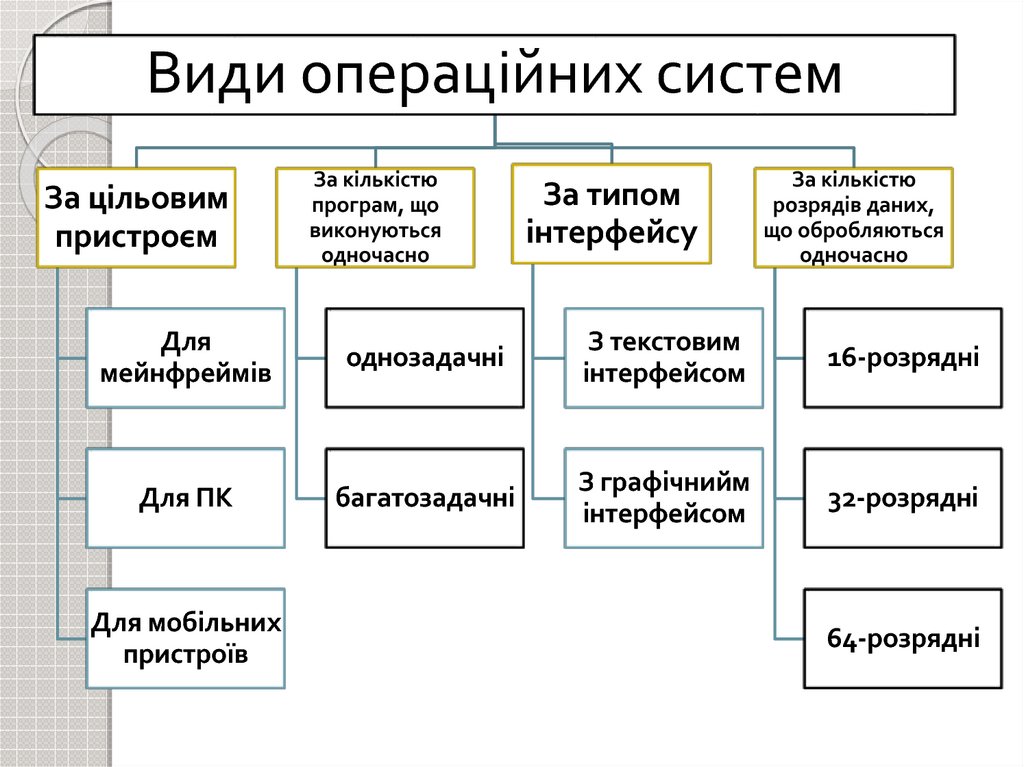

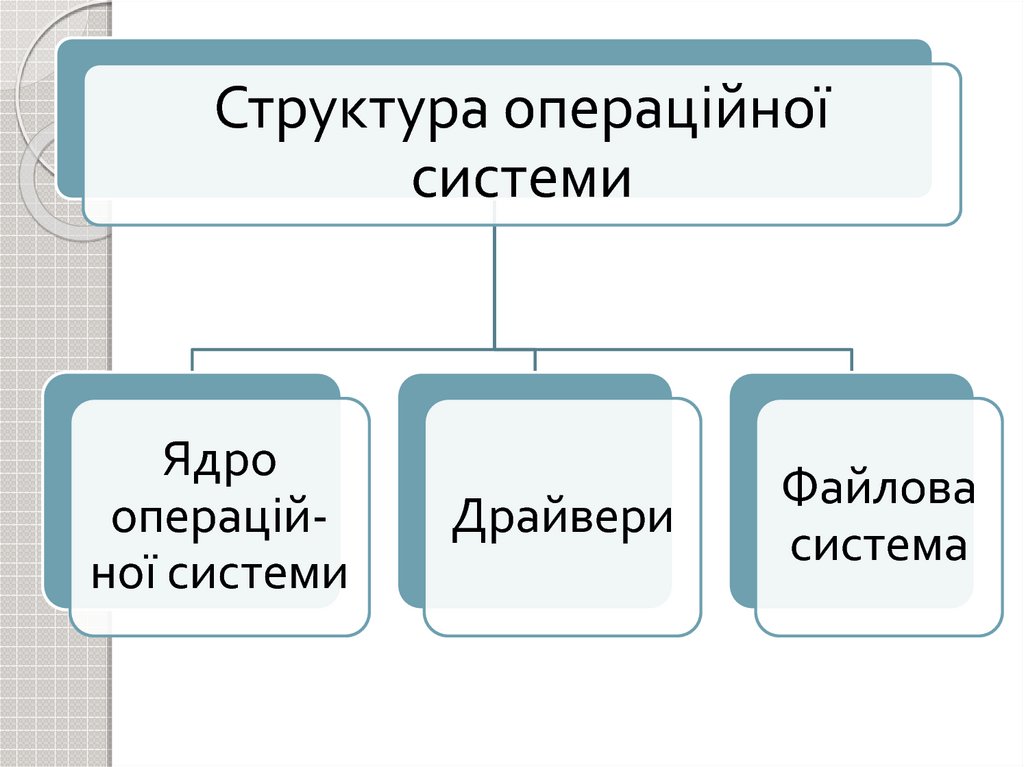

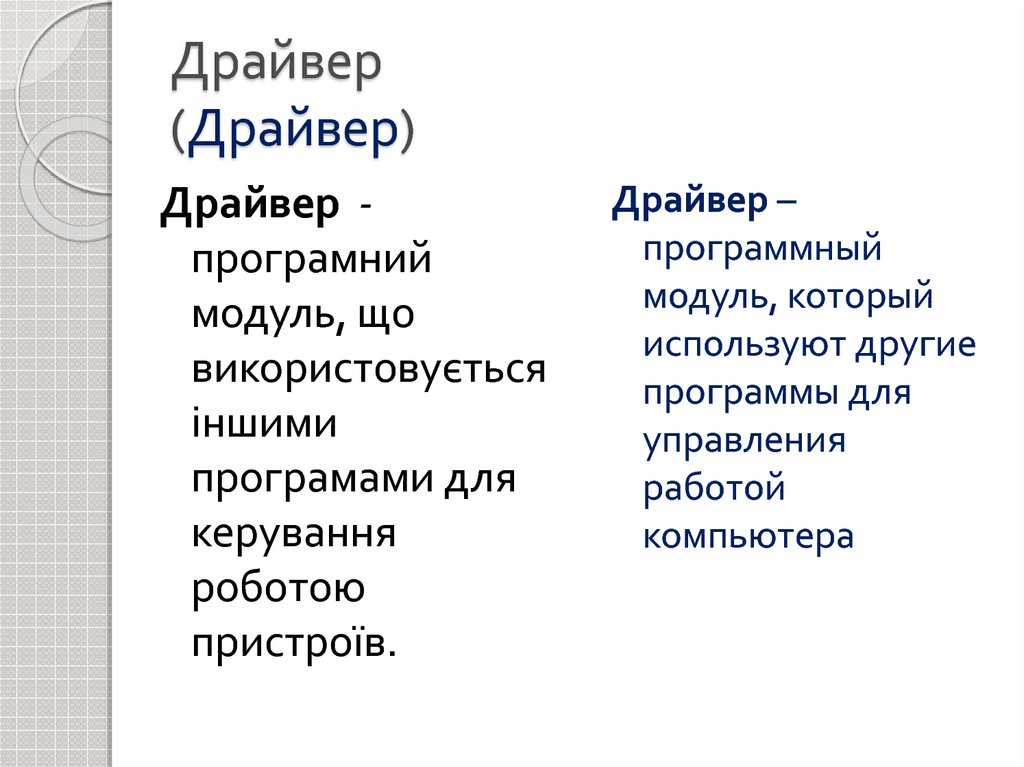
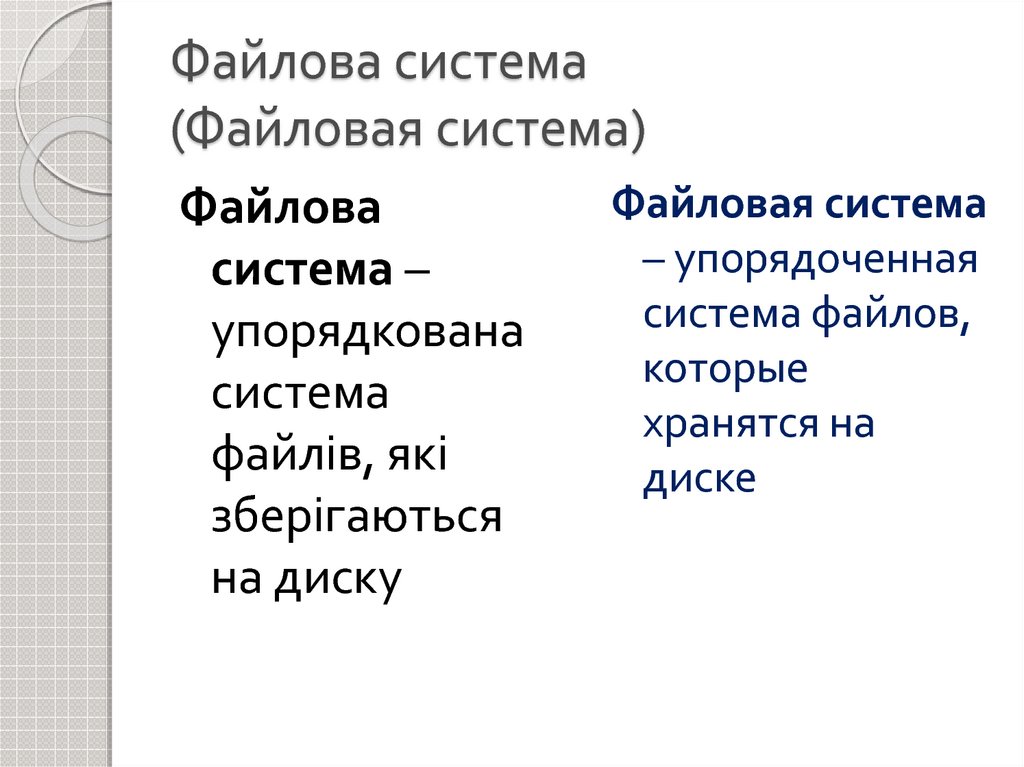




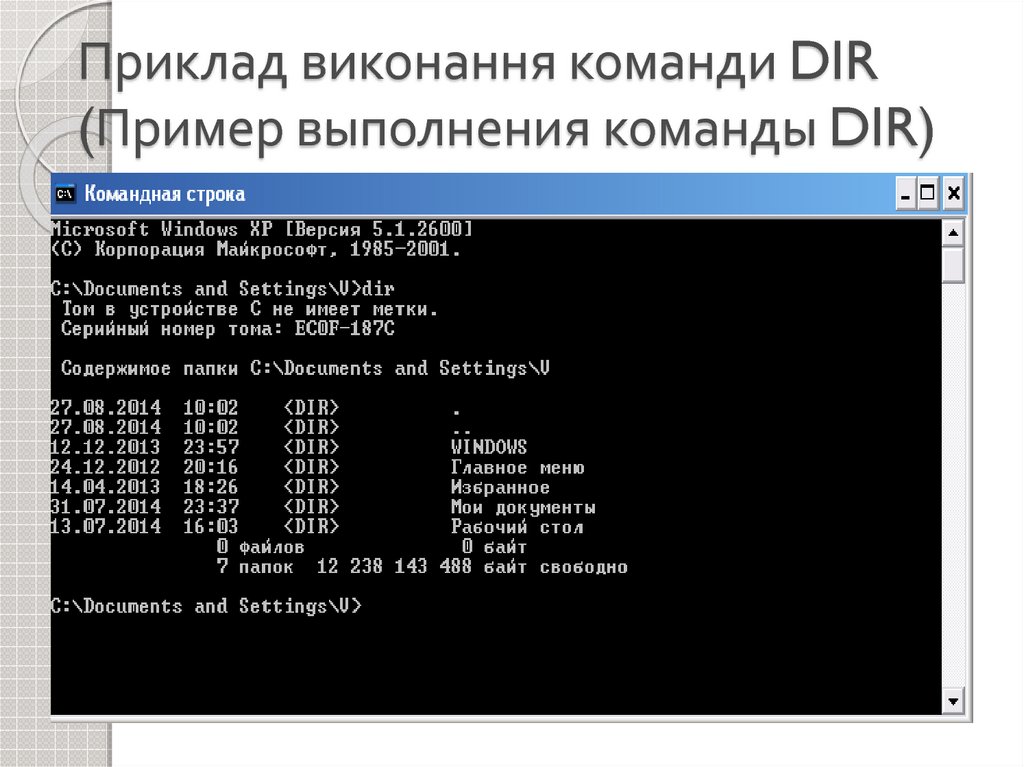




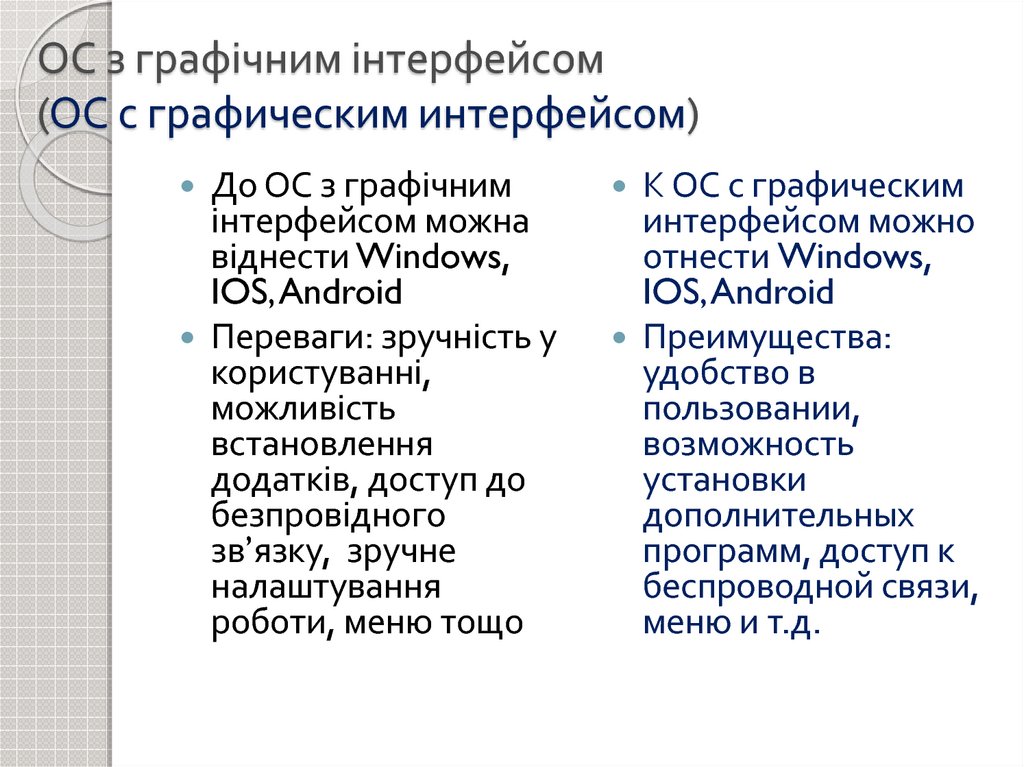
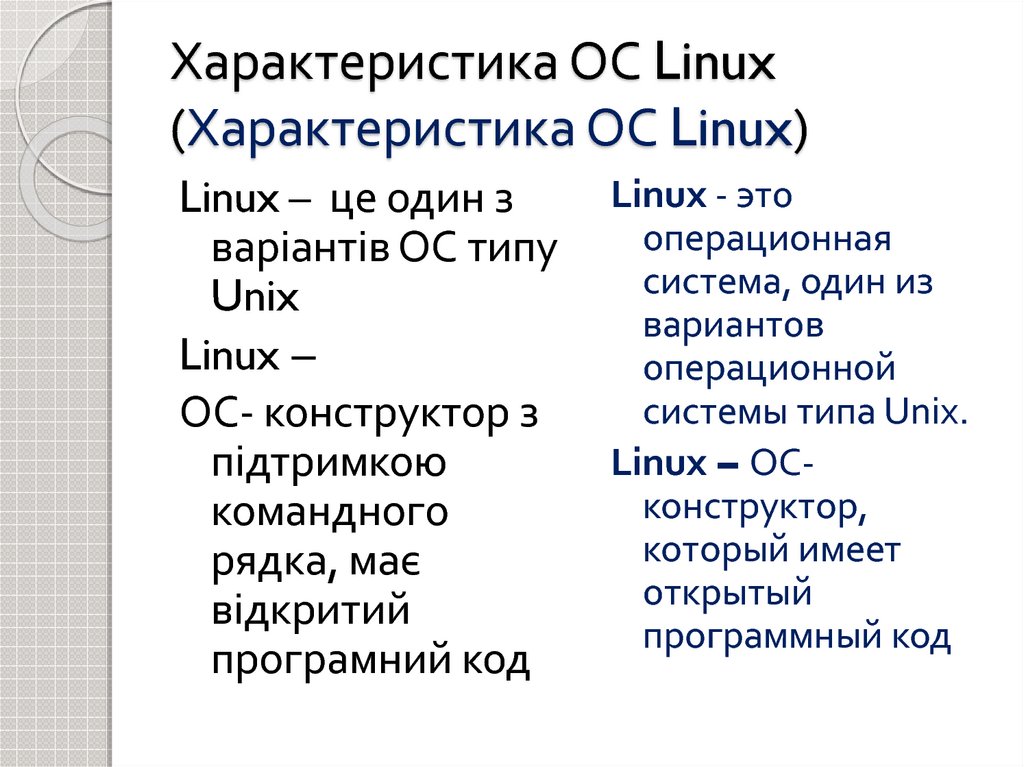


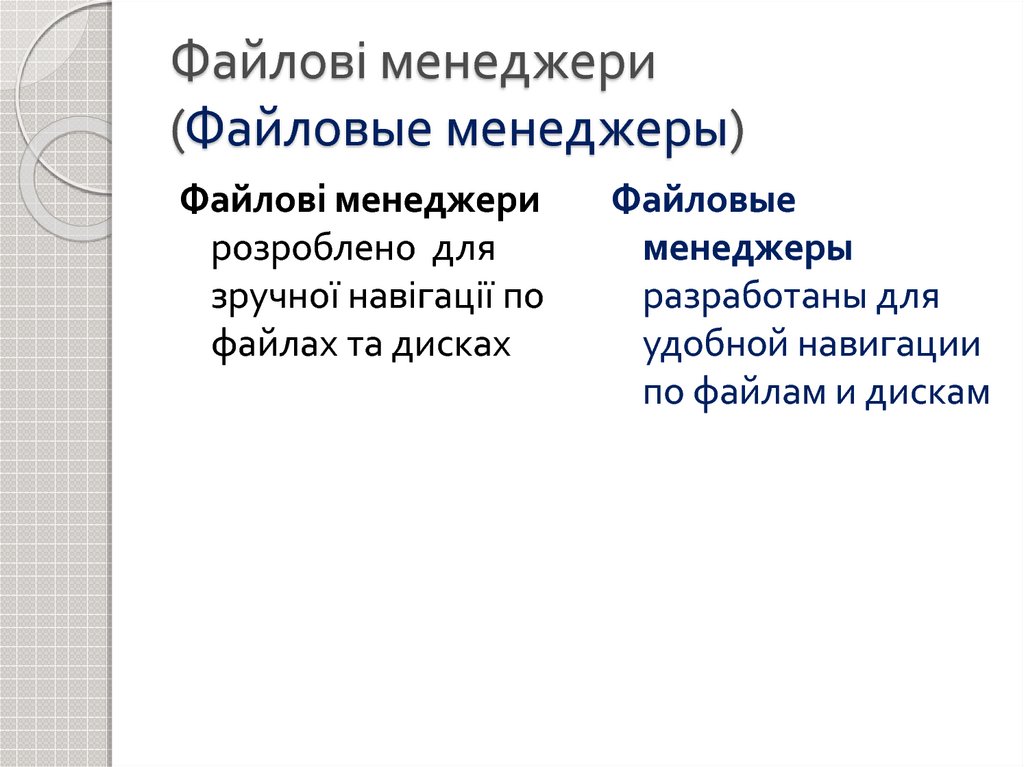
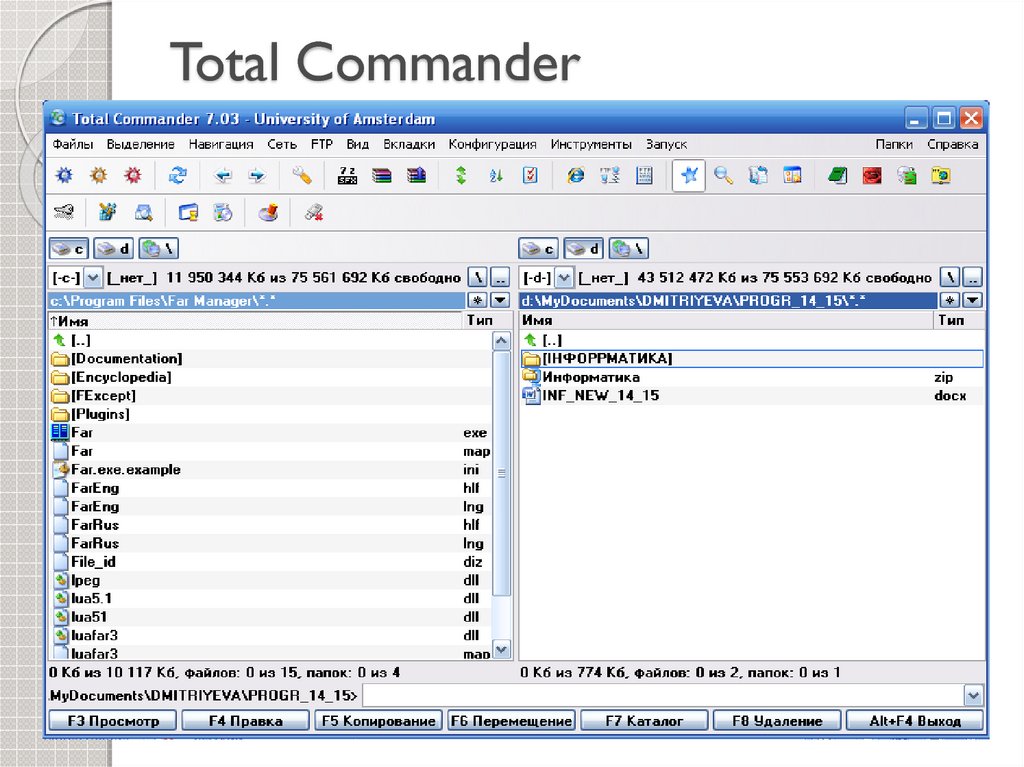
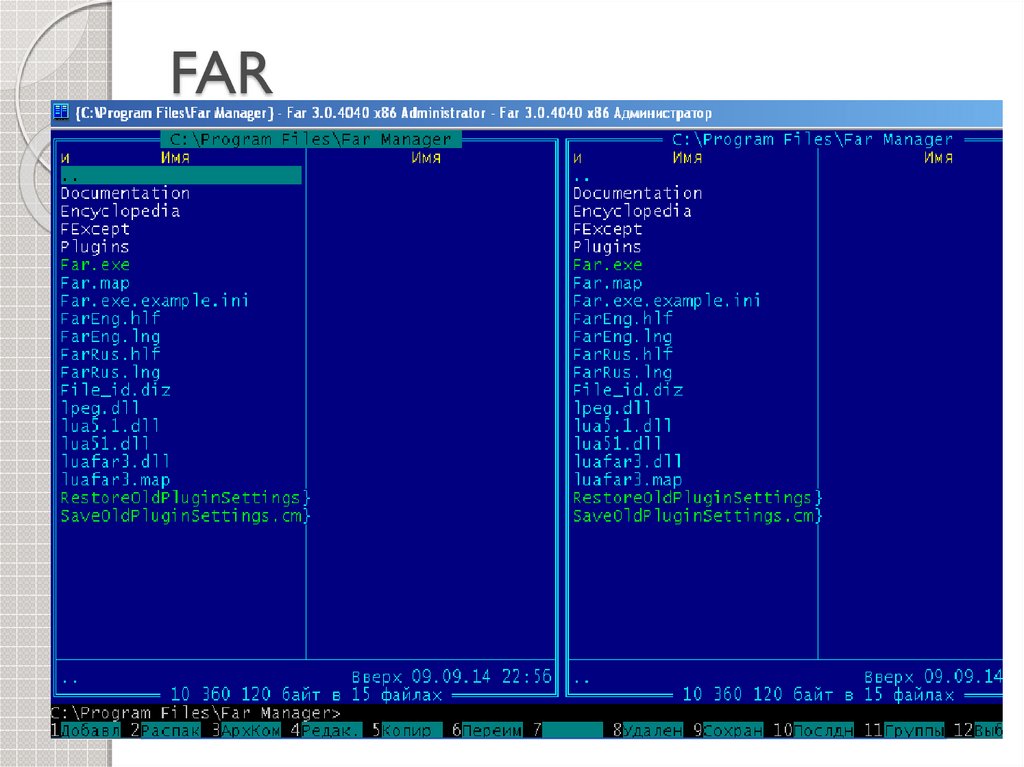
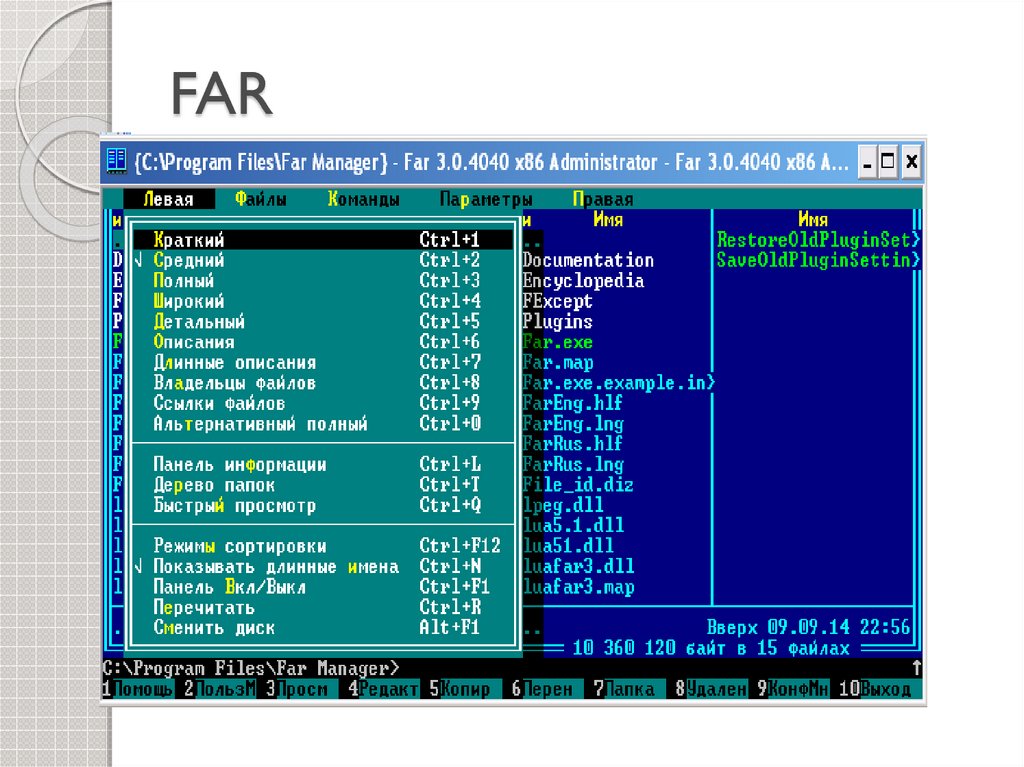



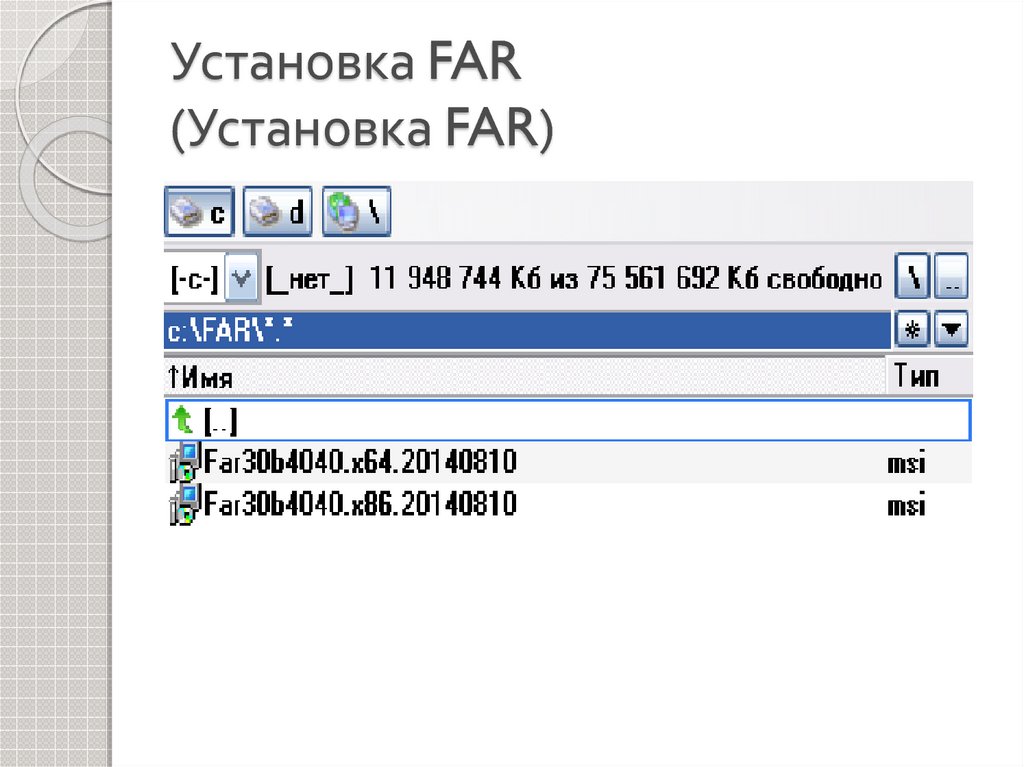
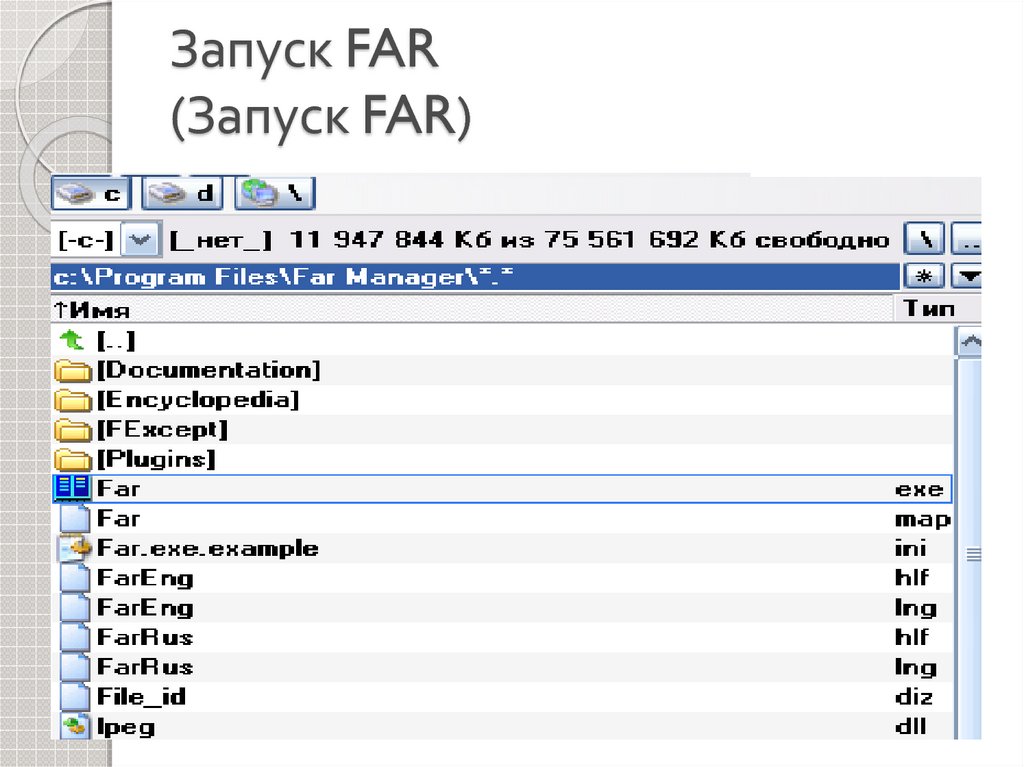
 software
software








